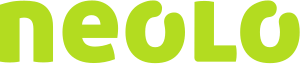Verificar tu sitio en el Google Search Console es sumamente importante para que tu sitio funcione de forma óptima en Google (que actualmente es el mayor motor de busquedas online) y por eso en este tutorial te enseñamos cómo hacerlo.
Debes seguir estos pasos:
1. Dirígete a la página de Google Search Console, a la cual puedes acceder desde el siguiente link: https://search.google.com/search-console/welcome
2. Escoge Dominio e ingresa tu dominio en el campo que lo solicita.
3. Presiona en el botón Continuar.
4. Copia el contenido del TXT que te aparece en la segunda opción.
5. Ingresa a tu cPanel.
6. Presiona la opción Zone Editor
7. Donde aparece el dominio, a la derecha, pulsa el botón Administrar.
8. Presiona en Filter, selecciona la opción TXT, y luego añade registro.
9. Allí deberás introducir la información de la siguiente manera:
Nombre: tu dominio
TTL: 3600
Clase: IN
Tipo: TXT
Registro: Copias y pegas el texto del Google Search Console
10. Presiona en el botón Añadir Registro.
11 Regresa al Google Search Console y haz clic en la opción Verificar.
12. No te preocupes si al primer intento te arroja un error que diga "Qwnership verification failed", es normal que suceda, sigue intentando hasta que te aparezca la verificación como "Ownership Verified", por lo general dura hasta 15 minutos mientras se propagan los cambios realizados en los registros DNS.
13. Listo, has configurado tu sitio en el Google Search Console.
Recuerda que si tienes alguna duda puedes contactar al equipo de soporte y con gusto te ayudaremos.